win10系統(tǒng)添加桌面快捷方式的方法
win10系統(tǒng)是現(xiàn)在用戶們比較常用的一個(gè)電腦操作系統(tǒng),在使用電腦的時(shí)候?yàn)榱四軌蚋臃奖愕拇蜷_一些程序、應(yīng)用、文件,用戶會(huì)選擇給這些文件等添加一個(gè)快捷方式到桌面,這樣的話直接點(diǎn)擊它的快捷方式就可以打開,如果用戶不小心將桌面的快捷方式刪除了的話就需要自己手動(dòng)添加一個(gè)快捷方式,鑒于很多用戶不知道要如何操作進(jìn)行手動(dòng)添加,那么小編就在接下來的教程中跟大家分享一下win10系統(tǒng)中添加快捷方式的操作方法吧,有需要的朋友不妨一起來看看這篇教程,希望能夠幫助到大家。

1.首先第一步我們需要使用鼠標(biāo)右鍵點(diǎn)擊桌面空白處,在出現(xiàn)的右鍵菜單中選擇新建,然后選擇新建快捷方式這個(gè)選項(xiàng)。

2.點(diǎn)擊新建快捷方式之后,接下來下一步在出現(xiàn)的界面中就可以選擇想要?jiǎng)?chuàng)建快捷方式的對(duì)象了,點(diǎn)擊瀏覽按鈕進(jìn)行選擇。

3.點(diǎn)擊瀏覽按鈕之后打開選擇快捷方式的界面,可以選擇文件夾、文件或者是沒有快捷方式的程序,選擇之后點(diǎn)擊確定按鈕。

4.點(diǎn)擊確定按鈕選擇好想要?jiǎng)?chuàng)建快捷方式的對(duì)象之后,在下圖所示的界面,點(diǎn)擊右下角的下一步按鈕即可。

5.點(diǎn)擊這個(gè)下一步按鈕之后來到下圖所示的界面,需要在界面中根據(jù)自己的需求來編輯快捷方式的名稱,編輯之后點(diǎn)擊右下方的完成按鈕即可。

6.點(diǎn)擊這個(gè)完成按鈕之后就可以完成快捷方式的創(chuàng)建了,在我們的桌面上就會(huì)出現(xiàn)剛剛創(chuàng)建的那個(gè)快捷方式,如下圖中所示,大家可以作為參考。

使用上述教程中的操作方法我們就可以在win10系統(tǒng)中添加桌面快捷方式了,有需要的朋友趕緊試一試這個(gè)方法吧,希望這篇教程能夠?qū)Υ蠹矣兴鶐椭?/p>
相關(guān)文章:
1. win10系統(tǒng)聲音常見問題大全2. 口袋裝機(jī)怎么用?口袋裝機(jī)在線重裝Win10系統(tǒng)教程3. Win10系統(tǒng)怎么退回更新前的版本?4. 怎么在Win10系統(tǒng)上多裝一個(gè)Win7系統(tǒng)?Win10系統(tǒng)上多裝一個(gè)Win7系統(tǒng)方法5. Win10系統(tǒng)提示“全局禁用了虛擬打印功能”怎么辦?6. Win10系統(tǒng)總控制面板里沒有NVIDIA控制面板怎么辦?7. Win10系統(tǒng)接收不到更新通知怎么辦?Win10系統(tǒng)接受不到更新通知解決方法8. Win10系統(tǒng)怎么設(shè)置CF的煙霧頭?CF2021Win10煙霧頭怎么設(shè)置圖文教程9. Win10系統(tǒng)怎么開啟清空回收站提示音?Win10系統(tǒng)開啟清空回收站提示音的方法10. Win10系統(tǒng)如何查看網(wǎng)絡(luò)適配器的型號(hào)?
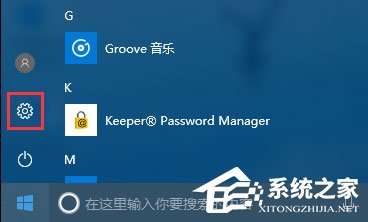
 網(wǎng)公網(wǎng)安備
網(wǎng)公網(wǎng)安備